学习目标
完成本单元后,您将能够:
- 为Lightning Experience创建一个自定义的对象记录页面。
- 将可见性规则添加到记录页面组件。
- 为您的用户激活自定义记录页面。
那些闪电体验记录页面?你也可以自定义他们!
使用Lightning App Builder在记录页面上添加,删除或重新排序组件,为用户提供每个对象记录的定制视图。更酷的是,您可以自定义记录页面并将其分配给特定的Lightning应用程序,以使您的用户可以访问专门针对他们正在工作的应用程序环境定制的独特记录页面。
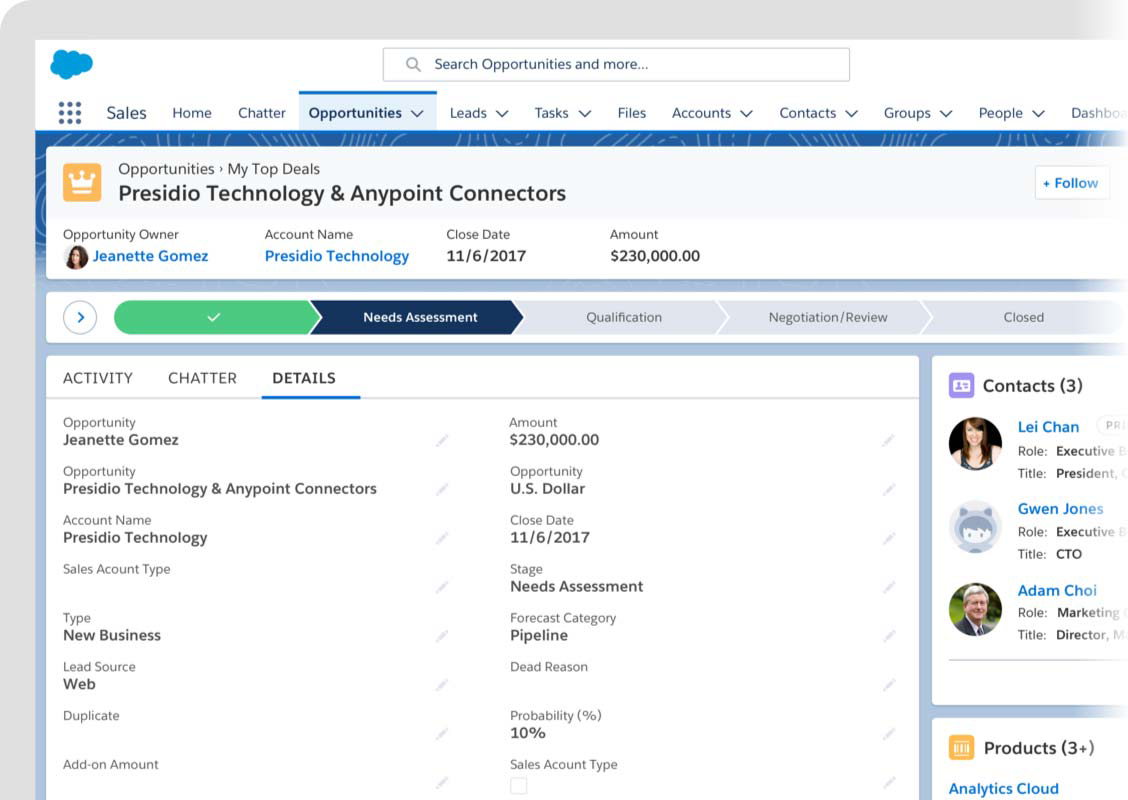
就像主页一样,您可以通过两种方式创建自定义记录页面:使用模板从头创建,或编辑现有页面。我们将使用模板创建一个记录页面。
创建自定义闪电记录页面
让我们从头开始建立一个自定义的机会记录页面。
我们将稍微调整一下标准的记录页面布局,这样你就可以感觉到事情的一起了。一旦你对此感到满意,你可以去任何你喜欢的方式定制自己的记录页面。让我们开始吧。
- 从设置中,在快速查找框中输入App Builder,然后选择Lightning App Builder。
- 点击 New.
- 选择 Record Page.
- 为您的页面命名新机会页面,然后选择 Opportunity.
- 在下一个屏幕上选择Header,Subheader,Right Sidebar模板,然后单击Finish。
在组件窗格中,您将看到所有可用于机会记录页面的标准组件以及您在组织中安装的任何自定义组件。
- 将Highlights Panel组件拖到页面的顶部区域。
在组件属性窗格中单击查看工作原理以找出突出显示面板内容的来源。 - 将路径组件添加到高亮面板下的区域。
- 将Chatter组件添加到右下角的区域。
- 将制表符组件添加到左下区域。
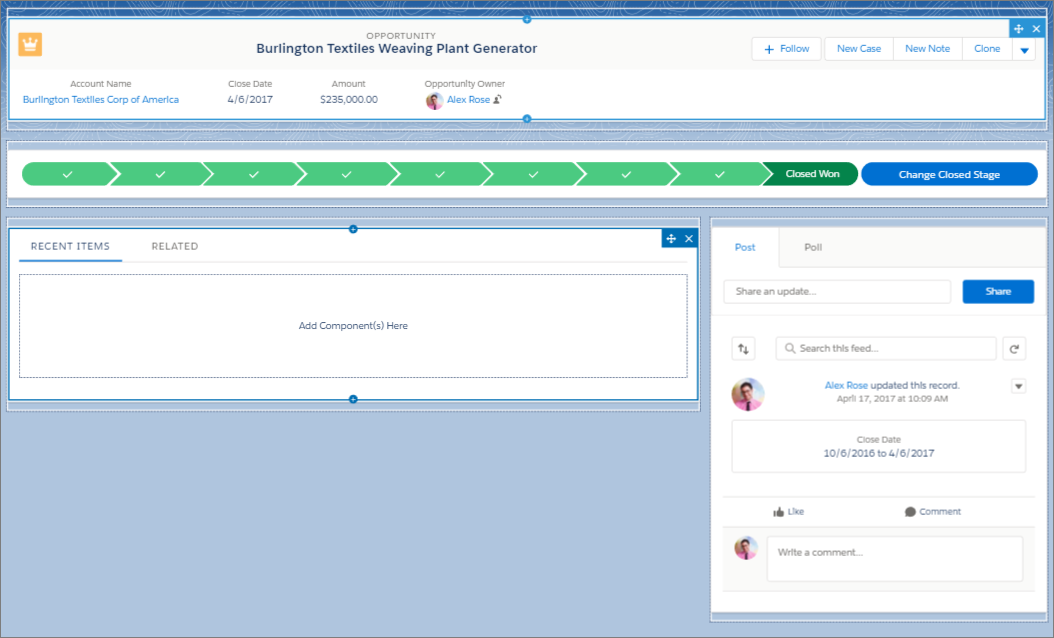
Tabs组件带有一些默认的选项卡。让我们添加更多。
- 在“选项卡组件详细信息”窗格中,单击添加选项卡。
默认情况下,添加其他详细信息选项卡。但是既然我们已经有了一个,让我们把这个新的改成其他的东西。
- 点击第二个详情标签。从“标签标签”下拉菜单中选择“自定义”,然后为标签添加一个新标签:最近的项目。
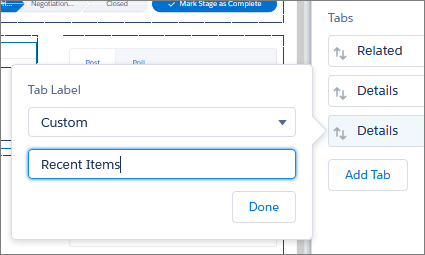
- 点击完成。
- 创建一个活动选项卡。
- “最近的项目”选项卡现在位于选项卡组件的第一个位置。您可以在选项卡之间单击,但没有任何更改,因为选项卡没有任何组件分配给它们。他们是空的。我们来解决这个问题。
要将组件添加到选项卡,请选择画布上的选项卡,然后在其下方直接拖放组件。 - 选择详细信息选项卡。
- 将“详细信息”选项卡下面的“记录详细信息”组件拖到绿色突出显示的区域
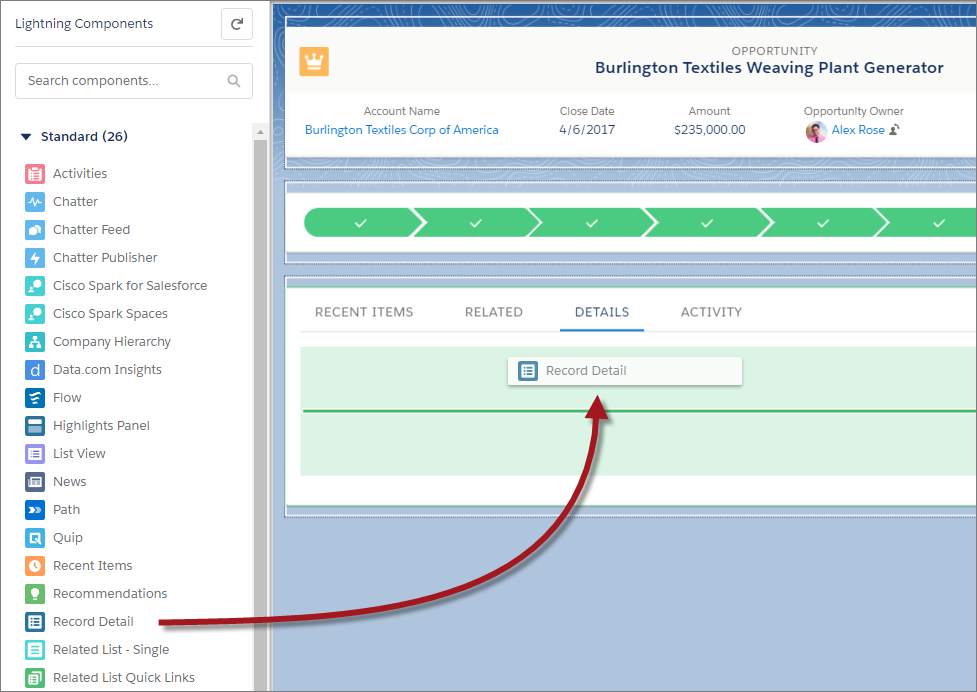
- 将“相关列表”组件添加到“相关”选项卡,将“活动”组件添加到“活动”选项卡,将“最近项目”组件添加到“最近项目”
- 选择画布上的选项卡组件,然后在属性窗格中,将选项卡的顺序更改为:“细节”,“活动”,“最近项目”和“相关”。
您不能拖动组件内的选项卡来移动它们。您只能在属性窗格中调整它们。
- 点击保存。
使您的记录页面动态
你知道你可以控制一个组件出现在闪电记录页面吗?您可以通过向其属性添加组件可见性过滤条件和逻辑。
当您在Lightning App Builder中选择记录页面上的组件时,会显示组件可见性属性。标准组件,自定义组件和来自AppExchange的组件都是如此。不需要添加任何东西到您的自定义组件。这一切都由Lightning App Builder处理。如果您未定义过滤器,则组件照常显示在闪电记录页面上。定义一个或多个过滤器并为组件设置过滤器逻辑时,该组件将被隐藏,直到符合过滤器逻辑标准。
让我们试试看当机会的金额大于或等于100万美元时,我们将构建过滤器以使富文本组件显示,并且其阶段已关闭。
- 在页面上的Chatter组件上方添加一个Rich Text组件。
- 在组件中输入这个文本:一百万美元的机会关闭!哦耶!
- 在组件属性中,使文本粗体和居中,18磅的大小,并改变字体为吸引你的东西。
- 保持显示选择卡。
-
这个设置使得文本在Lightning页面上更加可读,通过给它添加一个白色的背景而不是透明的背景。关闭设置并重新开启以查看我们的意思。
- 点击添加过滤器。
- 将字段设置为金额,将运算符设置为大于或等于,并将值设置为1000000。
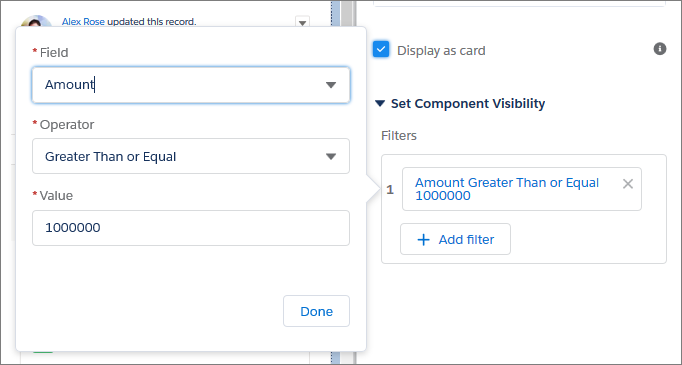
- 点击完成。
- 再次单击“添加过滤器”,然后为Stage字段创建另一个等于Closed Won的过滤器。
- 再次保存页面,然后点击激活。
将您的自定义记录页面展示给您的闪电体验用户
是时候传播真棒!让我们激活页面。这很容易。
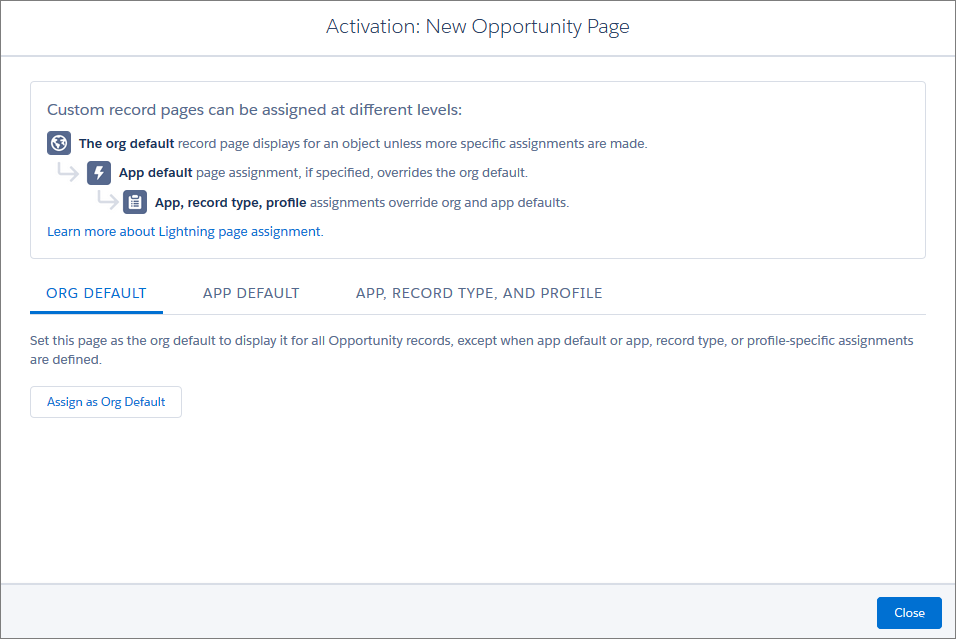
你有三个激活选项。
- 使页面成为对象的默认值。
- 使页面成为特定Lightning应用程序的默认对象记录页面。
- 将页面分配给Lightning应用程序,记录类型和配置文件的组合。
让我们把这个页面分配给一个特定的应用程序,记录类型和配置文件。
- 单击应用程序,记录类型和配置文件选项卡。
- 点击 Assign to Apps, Record Types, and Profiles.
- 将页面分配给销售应用程序,主记录类型和系统管理员配置文件。
- 检查页面分配。
“新建页面”列填充了我们正在激活的页面的名称:“新建商机”页面。
- 点击 Save.
看到?十分简单。您的自定义记录页面现在已经生效。我们去看看吧。
看看你在那里做什么?
您已经创建了一个页面并将其激活。现在让我们看看它的行动。
- 在App Builder标题中点击返回。
- 从应用程序启动器(应用程序启动器图标
 )打开销售应用程序,然后单击商机选项卡。
)打开销售应用程序,然后单击商机选项卡。 - 选择金额低于$ 1,000,000的任何商机。
您可能需要刷新记录页面更改的机会页面才能显示。
这是定制记录页面的样子,使用示例公司United Oil Refinery Generators。因为您将记录页面分配给系统管理员配置文件,您可以看到它,但组织中没有其他用户可以。您可以通过创建自定义记录页面并根据应用程序,记录类型和用户配置文件分配自定义您的不同用户的体验。给销售经理一个与你的销售代表不同的机会观点。配置非营利帐户页面不同于标准的商业帐户页面。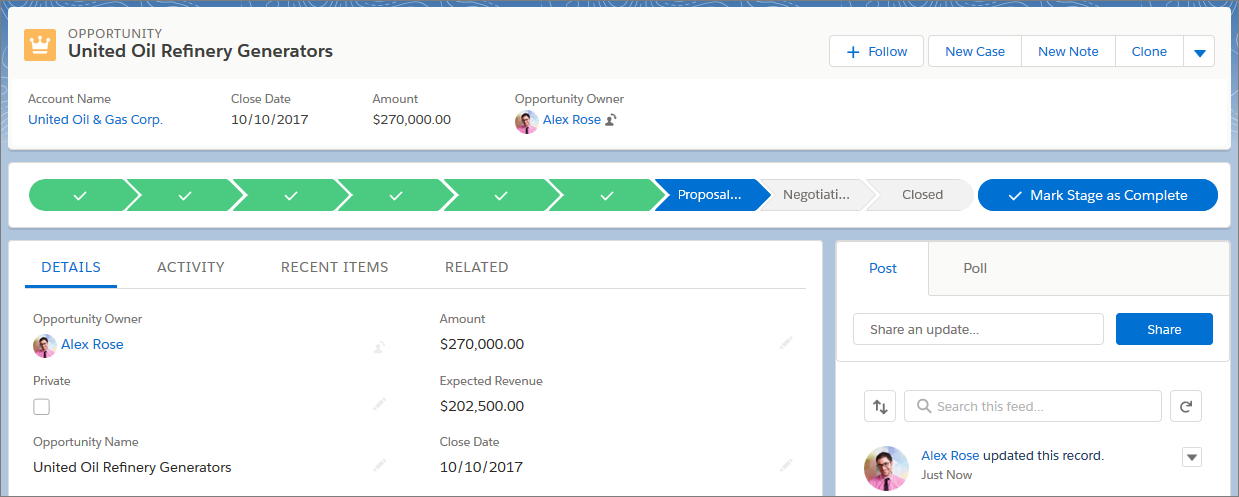
没有看到您添加到页面的富文本组件?那是因为机会不符合你设定的标准。让我们改变这一点。
- 在“突出显示”面板的页面级别操作中,选择编辑。
- 将机会金额更改为1,000,000美元,将舞台更改为已结束赢取,然后单击保存。
呜呼,看那个!你甚至不必刷新页面。只要保存更改并符合筛选条件,页面就会自动更新以显示富文本组件及其消息。
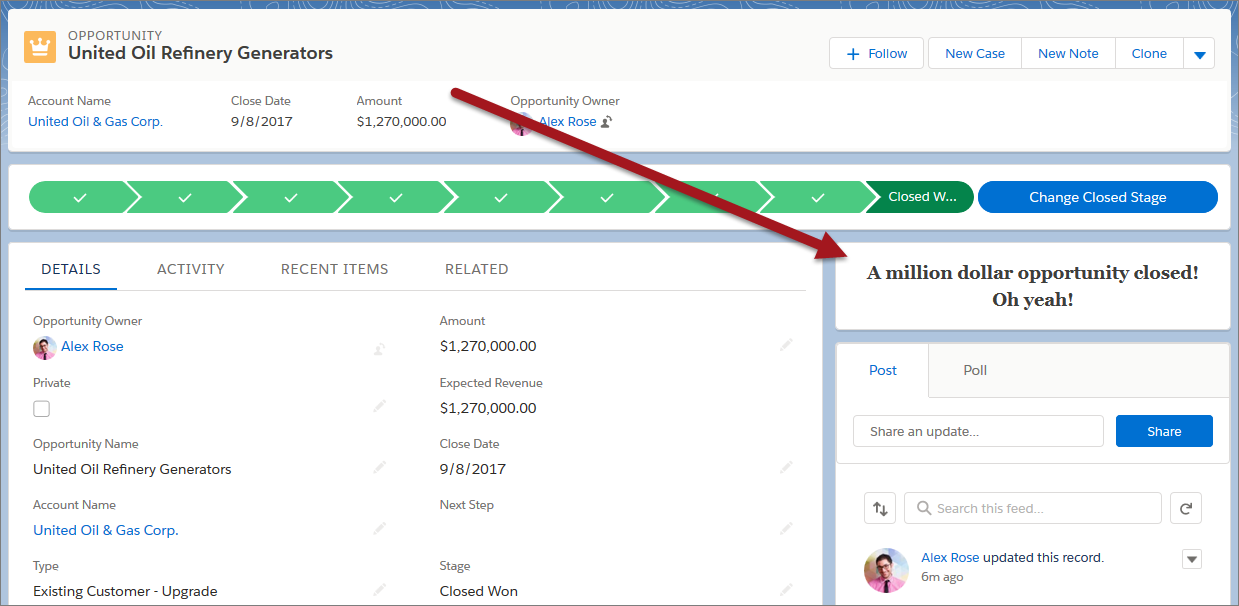
你做到了!你已经迈出了一个更大的世界。
我们继续前往应用页面。
我们继续前往应用页面。